Многие современные веб-сайты заполнены видео- и аудиоконтентом, доступным пользователям для взаимодействия. Но иногда эти веб-сайты также могут быть заполнены рекламой, которая начинает воспроизводиться с полной громкостью звука, когда вы открываете их также в фоновом режиме. Это может очень раздражать, так как это может отвлечь вас при работе на другой вкладке. Здесь я буду обсуждать как отключить вкладку в Google Chrome
Как отключить вкладку в Chrome?
Почти все браузеры сегодня предоставляют вам функции отключения вкладок. Читайте, чтобы узнать, как отключить работу сайтов в Chrome, Firefox и Edge.
В Google Chrome есть 4 сценария, к которым вы можете обратиться и следовать в соответствии с вашими потребностями.
Случай 1: (Изменить флаги на старых версиях Chrome)
Если у вас Chrome версии 70 или старше, был установлен флаг, который можно включить, чтобы отключить звук отдельных вкладок.
Вот как можно отключить звук отдельных вкладок в Chrome (при условии, что вы используете Chrome версии 70 или старше):
- открыто Хром в вашей системе.
- Перейдите по следующему URL-адресу, чтобы получить доступ к функциям Chrome flags
хром: // флаги - Найдите следующий флаг в списке флагов, над которыми работают разработчики Chrome:
Управление пользовательским интерфейсом для отключения звука вкладки - Под вышеупомянутым флагом нажмите синий Включено кнопка.
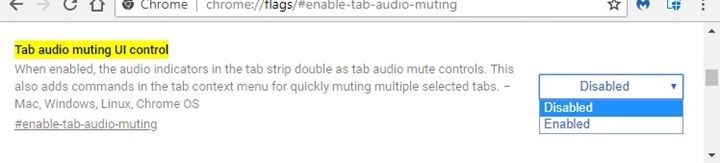
5. Нажмите ‘Начать сначала сейчасКнопка, которая появится в следующем приглашении.
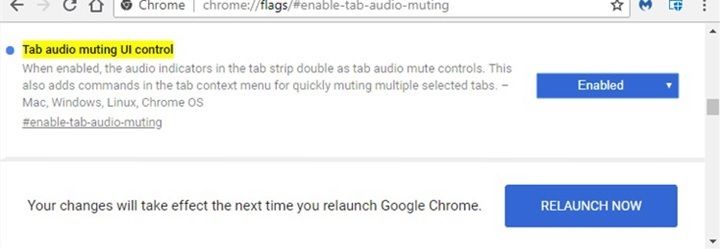
Это даст возможность отключать вкладки по отдельности. Чтобы отключить звук вкладки, вы можете просто щелкнуть значок динамика рядом с заголовком веб-сайта на вкладке.
Случай 2: (обновление Google Chrome Flag)
В обновлении Chrome версии 71 эта функция флажка отключения отдельных вкладок была удалена. Причина, представленная разработчиками Google, заключается в следующем:
«Официальная причина — это сочетание большого числа факторов, но в первую очередь это то, что это пластырь симптомов, который не решает основные проблемы, которые приводят к тому, что люди хотят отключить звук, и мы должны тратить свое время на решение этих проблем. проблемы. Содействующие факторы включают потенциальный риск потери данных, сложность кода, сложность поведения и запутанные взаимодействия с возможностями отключения целого сайта, которые обычная пользовательская база находит более убедительными ».
Если вы обновили приложение Chrome, теперь вы можете отключить все веб-сайты простым способом.
На вкладке, в которой воспроизводится аудиофайл, щелкните правой кнопкой мыши вкладку и выберите Mute сайт.
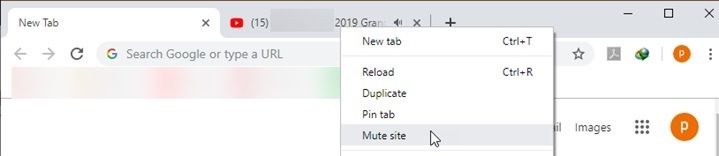
Заметка: Это отключит все экземпляры веб-сайта, открытого в окне.
Случай 3: (установить расширение)
Если вы хотите восстановить приглушение отдельных вкладок в Chrome, вы можете установить расширение из интернет-магазина Google.
Mute Tab по trmcnvn в интернет-магазине Chrome предлагается та же функция отключения отдельных вкладок, что и в Chrome.
Вы можете скачать расширение здесь.
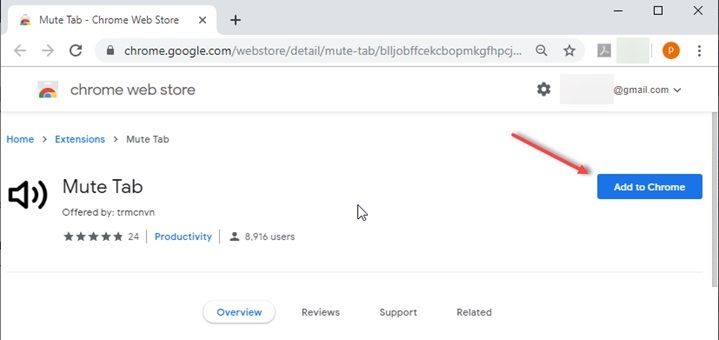
Установив это расширение, вы можете просто нажать кнопку, чтобы отключить звук конкретной вкладки, а не отключать все ее экземпляры.
Заметка: Благодаря API Google, кнопка добавляется в пространство расширений рядом с адресной строкой, а не рядом с заголовком веб-сайта вверху.
Случай 4: (добавить исключения)
Если вы хотите, чтобы некоторые вкладки по умолчанию были отключены, Chrome также позволяет вам это делать.
Чтобы отключить вкладку, сделайте следующее:
- Откройте Google Chrome в вашей системе.
- Введите следующий URL в адресную строку и нажмите Enter:
хром: // Настройки / содержание / звук - Здесь, нажмите на добавлять Кнопка рядом с разделом Mute.
- Введите URL-адрес веб-сайта, который вы хотите отключить.
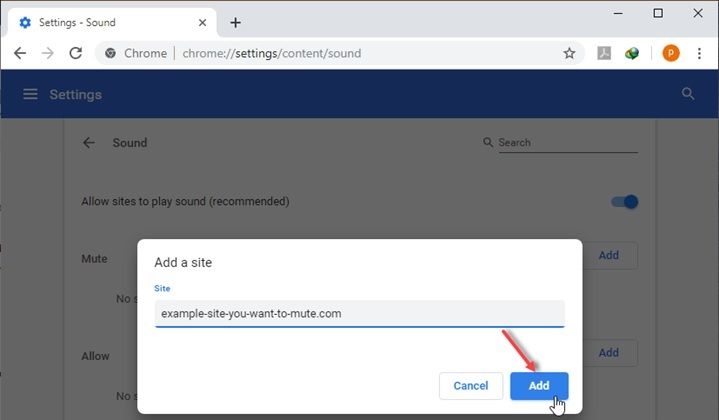
5. Нажмите Ok.
Отныне всякий раз, когда вы открываете этот сайт, вы увидите, что он открывается по умолчанию.
Другие браузеры
Давайте продолжим и рассмотрим случаи с другим браузером. И проверить, что может быть решением в этих случаях.
Mozilla Firefox Microsoft Edge
Firefox и Edge имеют функцию отключения отдельной вкладки. Таким образом, вы можете просто нажать на маленькую иконку динамика рядом с названием сайта, чтобы отключить эту вкладку.
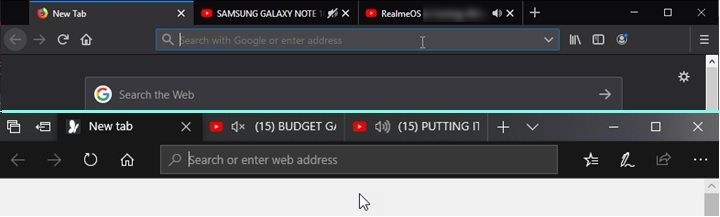
Это будет не отключение других экземпляров того же сайта в других вкладках.
Pro Совет: Если вы воспроизводите звук в 2 разных приложениях, вы можете индивидуально управлять громкостью звука в Windows 10. Щелкните правой кнопкой мыши значок звука на панели задач и откройте Микшер громкости. Здесь вы можете видеть и контролировать уровни различных источников звука.
Вывод
Отключение вкладки может быть удобной функцией, если вы открыли более одного экземпляра одного и того же сайта на разных вкладках. Хотя функция была удалена из Chrome, теперь вы знаете, как отключить вкладку в Chrome используя методы, приведенные выше. Вы нашли это полезным и хотите обсудить больше об этом? Расскажите нам в комментариях ниже.

![Как отключить вкладку в Chrome — 4 способа сделать это! [Решено]](http://master-gadgets.ru/wp-content/cache/thumb/993149511_320x200.jpg)


![Как исправить высокую загрузку ЦП Avast Service? [ОБНОВЛЕНО 2020]](http://master-gadgets.ru/wp-content/cache/thumb/368bd0e57_150x95.jpg)

![Ошибка блокировки файла контента Steam. Как исправить? [Решено]](http://master-gadgets.ru/wp-content/cache/thumb/3cb036e95_150x95.jpg)